L'Explorateur de l'appareil vous permet d'afficher, de copier et de supprimer des fichiers sur un appareil Android. Il est particulièrement utile lorsque vous examinez des fichiers créés par votre application ou si vous souhaitez transférer des fichiers entre plusieurs appareils.
Pour utiliser le système de fichiers d'un appareil :
- Pour ouvrir l'Explorateur de l'appareil, sélectionnez View > Tool Windows > Device Explorer (Vue > Fenêtres d'outils > Explorateur de l'appareil) ou cliquez sur le bouton Explorateur de l'appareil
 dans la barre des fenêtres d'outils.
dans la barre des fenêtres d'outils. - Sélectionnez un appareil dans le menu déroulant.
- Interagissez avec le contenu de l'appareil dans la fenêtre de l'explorateur de fichiers :
- Effectuez un clic droit sur un fichier ou un répertoire pour créer un autre fichier ou répertoire.
- Enregistrez, importez, supprimez ou synchronisez le fichier ou le répertoire sélectionnés sur votre ordinateur.
- Double-cliquez sur un fichier pour l'ouvrir dans Android Studio.
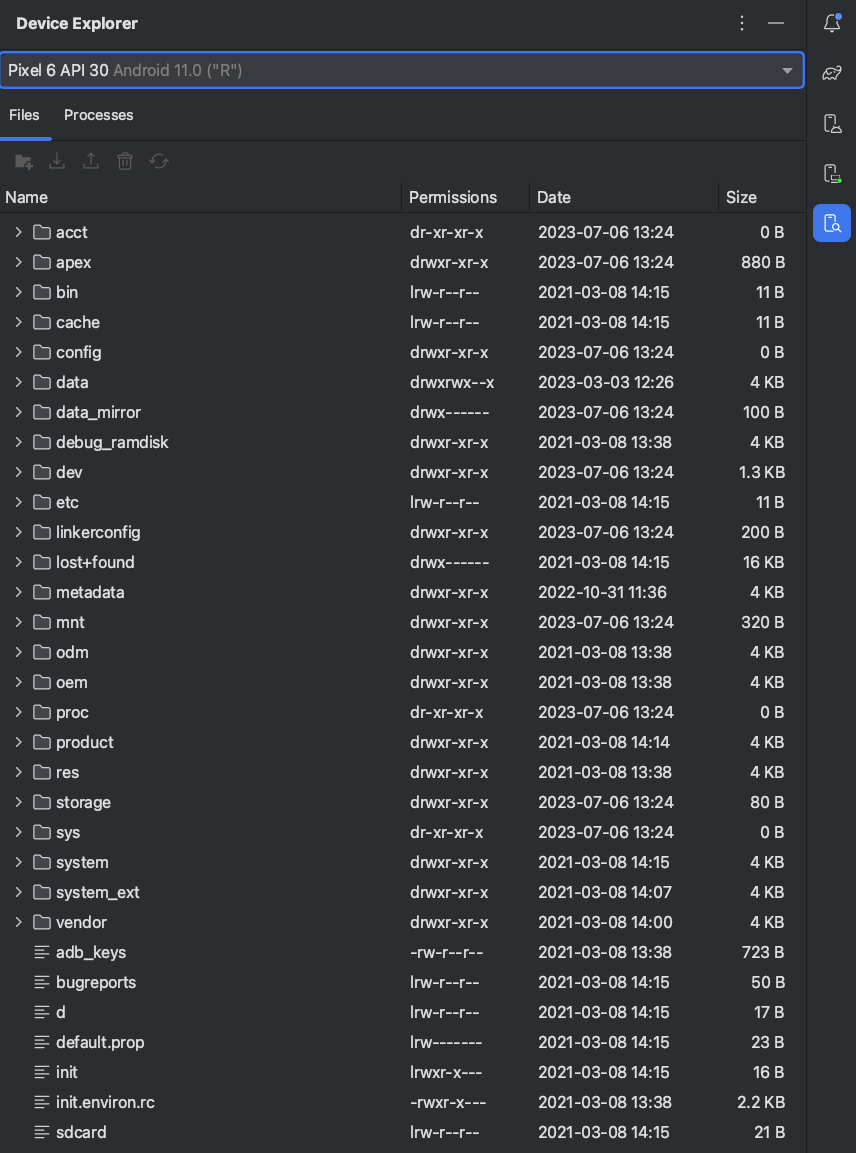
Figure 1. Fenêtre de l'outil Explorateur de l'appareil.
Android Studio enregistre les fichiers que vous ouvrez dans l'Explorateur de l'appareil dans un répertoire temporaire en dehors de votre projet. Si vous modifiez un fichier que vous avez ouvert avec l'Explorateur de l'appareil et que vous souhaitez enregistrer vos modifications sur l'appareil, vous devez importer manuellement la version modifiée du fichier sur l'appareil.
Lorsque vous explorez les fichiers d'un appareil, les répertoires suivants sont particulièrement utiles :
data/data/app_name/- Contient les fichiers de données de votre application, stockés dans la mémoire de stockage interne.
sdcard/- Contient des fichiers utilisateur stockés dans un espace de stockage utilisateur externe (images, etc.).
Remarque : Tous les fichiers d'un périphérique matériel ne sont pas visibles dans l'Explorateur de l'appareil. Par exemple, dans le répertoire data/data/, les entrées correspondant aux applications de l'appareil qui ne sont pas débogables ne peuvent pas être développées dans l'Explorateur de l'appareil.

